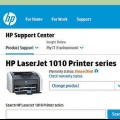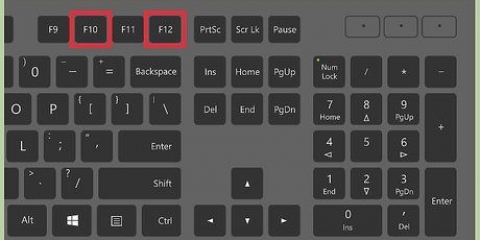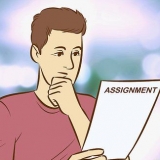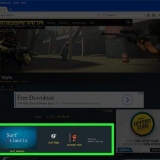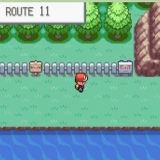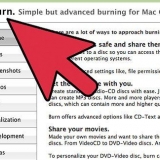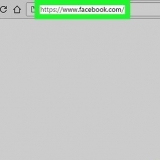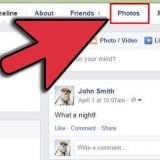Premi il pulsante "Wireless" sulla stampante e seleziona "Impostazioni wireless". Seleziona `WPS` e poi `PIN`. Immettere la password del modem e quindi selezionare l`opzione per salvare le modifiche.
Collegamento dell'hp deskjet 3050 a un modem wireless
Contenuto
Il collegamento della stampante HP Deskjet 3050 a un modem wireless semplifica la stampa di documenti senza l`utilizzo di fili o cavi aggiuntivi. È possibile collegare la stampante HP Deskjet a un modem wireless su qualsiasi computer che esegue Windows o su qualsiasi Mac, ma è necessario conoscere il nome utente e la password del modem.
Passi
Metodo 1 di 5: Windows 8

1. Assicurati che il computer, la stampante e il modem wireless siano accesi.

2. Scollegare eventuali cavi USB o Ethernet ancora presenti nella stampante.

3. Fare clic con il pulsante destro del mouse sul pulsante Start e quindi fare clic su "Cerca".

4. Digita "HP" nella casella di ricerca, quindi fai clic sull`icona della stampante. La procedura guidata del software della stampante HP si aprirà e verrà visualizzata sullo schermo.
Se si utilizza per la prima volta la stampante HP Deskjet 3050 su Windows, visitare il sito Web HP all`indirizzo http://supporto.hp.com/us-en/drivers/selfservice/hp-deskjet-3050-all-in-one-printer-series-j610/4066450/model/4066451#Z7_3054ICK0K8UDA0AQC11TA930C7 e fare clic su "Download" per installare il software e i driver più recenti per la stampante.

5. Fare clic su "Utilità" e quindi su "Configura stampante e seleziona software".

6. Seleziona l`opzione per collegare una nuova stampante al tuo computer.

7. Seguire le istruzioni sullo schermo per collegare l`HP Deskjet 3050 al modem wireless. Ti verrà chiesto di inserire l`SSID o il nome della rete, nonché la password, nota anche come chiave WEP o WPA.
Controlla il tuo modello wireless per trovare SSID e WPA o contatta il tuo ISP per ottenere queste informazioni.

8. Fare clic su "Fine" nell`ultima schermata della procedura guidata di configurazione della stampante. La stampante è ora connessa al modem wireless.
Metodo 2 di 5: Windows 7/Windows Vista/Windows XP

1. Assicurati che il computer, la stampante e il modem wireless siano accesi.

2. Scollegare eventuali cavi USB o Ethernet ancora presenti nella stampante.

3. Fare clic sul pulsante Start e puntare su "Tutti i programmi".

4. Fare clic sulla cartella "HP", quindi fare clic sulla cartella della stampante.
Se si utilizza per la prima volta la stampante HP Deskjet 3050 su Windows, visitare il sito Web HP all`indirizzo http://supporto.hp.com/us-en/drivers/selfservice/hp-deskjet-3050-all-in-one-printer-series-j610/4066450/model/4066451#Z7_3054ICK0K8UDA0AQC11TA930C7 e fare clic su "Download" per installare il software e i driver più recenti per la stampante.

5. Clicca sull`icona della tua stampante. La procedura guidata del software della stampante HP si aprirà e verrà visualizzata sullo schermo.

6. Fare clic su "Configura stampante e seleziona software".

7. Seleziona l`opzione per collegare una nuova stampante al tuo computer.

8. Seguire le istruzioni sullo schermo per collegare l`HP Deskjet 3050 al modem wireless. Ti verrà chiesto di inserire l`SSID o il nome della rete, nonché la password, nota anche come chiave WEP o WPA.
Controlla il tuo modello wireless per trovare SSID e WPA o contatta il tuo ISP per ottenere queste informazioni.

9. Fare clic su "Fine" nell`ultima schermata della procedura guidata di configurazione della stampante. La stampante è ora connessa al modem wireless.
Metodo 3 di 5: Mac OS X v10.9 Maverick

1. Assicurarsi che il computer, il modem wireless e la stampante HP Deskjet siano accesi.

2. Tenere premuto il pulsante "Wireless" sul pannello di controllo della stampante per almeno tre secondi oppure premere fino a quando la spia wireless inizia a lampeggiare.

3. Premi il pulsante `WPS` sul tuo modem wireless per alcuni secondi. La stampante troverà automaticamente la rete wireless e configurerà la connessione.
Completa questo passaggio entro due minuti dalla pressione del pulsante "Wireless" sulla stampante per consentire alla stampante di connettersi al modem.

4. Fai clic sul menu Apple e seleziona "Aggiornamento software".

5. Fai clic su "Mostra dettagli" e metti un segno di spunta accanto a tutti gli aggiornamenti applicabili.

6. Fare clic su "Installa". Il tuo computer installerà tutti gli aggiornamenti necessari per mantenere i tuoi sistemi in esecuzione senza problemi mentre sei connesso alla stampante.

7. Fai clic sul menu Apple e seleziona "Preferenze di Sistema".

8. Fare clic su "Stampanti e scanner.

9. Fai clic sul segno più nell`angolo inferiore sinistro della finestra, quindi fai clic su "Aggiungi stampante o scanner".

10. Fare clic sul nome della stampante nella categoria "Nome".

11. Metti un segno di spunta accanto a "Usa" e quindi scegli la tua stampante dal menu a discesa.

12. Quando richiesto, fai clic su "Aggiungi" e quindi su "Installa".

13. Segui le istruzioni sullo schermo per completare l`installazione. La stampante HP Deskjet 3050 è ora connessa allo stesso modem wireless del computer.
Metodo 4 di 5: Mac OS X v10.8 e versioni precedenti

1. Assicurati che il computer, la stampante e il modem wireless siano accesi.

2. Scollegare eventuali cavi USB o Ethernet ancora presenti nella stampante.

3. Chiudi tutti i programmi e le applicazioni attualmente in esecuzione sul tuo computer.

4. Aprire la cartella Applicazioni e fare doppio clic sulla cartella HP .
Se si utilizza per la prima volta la stampante HP Deskjet 3050 sul Mac, visitare il sito Web HP all`indirizzo http://supporto.hp.com/us-en/drivers/selfservice/hp-deskjet-3050-all-in-one-printer-series-j610/4066450/model/4066451#Z7_3054ICK0K8UDA0AQC11TA930C7 e fare clic su "Download" per installare il software e i driver più recenti per la stampante.

5. Fare clic su "Strumenti dispositivo", quindi fare doppio clic su "HP Setup Assistant".`

6. Selezionare l`opzione per connettere la stampante al computer tramite una rete wireless.

7. Seguire le istruzioni sullo schermo per collegare l`HP Deskjet 3050 al modem wireless. Ti verrà chiesto di inserire l`SSID o il nome della rete, nonché la password, nota anche come chiave WEP o WPA.
Controlla il tuo modello wireless per trovare SSID e WPA o contatta il tuo ISP per ottenere queste informazioni.

8. Fare clic su "Fine" nell`ultima schermata della procedura guidata di configurazione della stampante. La stampante è ora connessa al modem wireless.
Metodo 5 di 5: risoluzione dei problemi

1. Scaricare il software e i driver più recenti per HP Deskjet 3050 se il computer non rileva o non si connette alla stampante. In alcuni casi, sul computer potrebbe essere installato software obsoleto.
- Visita il sito Web di HP all`indirizzo http://supporto.hp.com/us-en/drivers e digita il modello della tua stampante per scaricare il software e i driver più recenti.

2. Modifica le impostazioni wireless della stampante se hai iniziato a utilizzare di recente un nuovo modem o una nuova rete. In alcuni casi, la stampante potrebbe non essere in grado di connettersi automaticamente a un nuovo modem o rete.
Articoli sull'argomento "Collegamento dell'hp deskjet 3050 a un modem wireless"
Condividi sui social network:
Simile
Popolare